¿Cómo validar el esquema JSON-LD del cuadro de búsqueda de enlaces de sitio de WordPress? Consejos para modificar la URL de la página de búsqueda
Publicado: 2020-04-25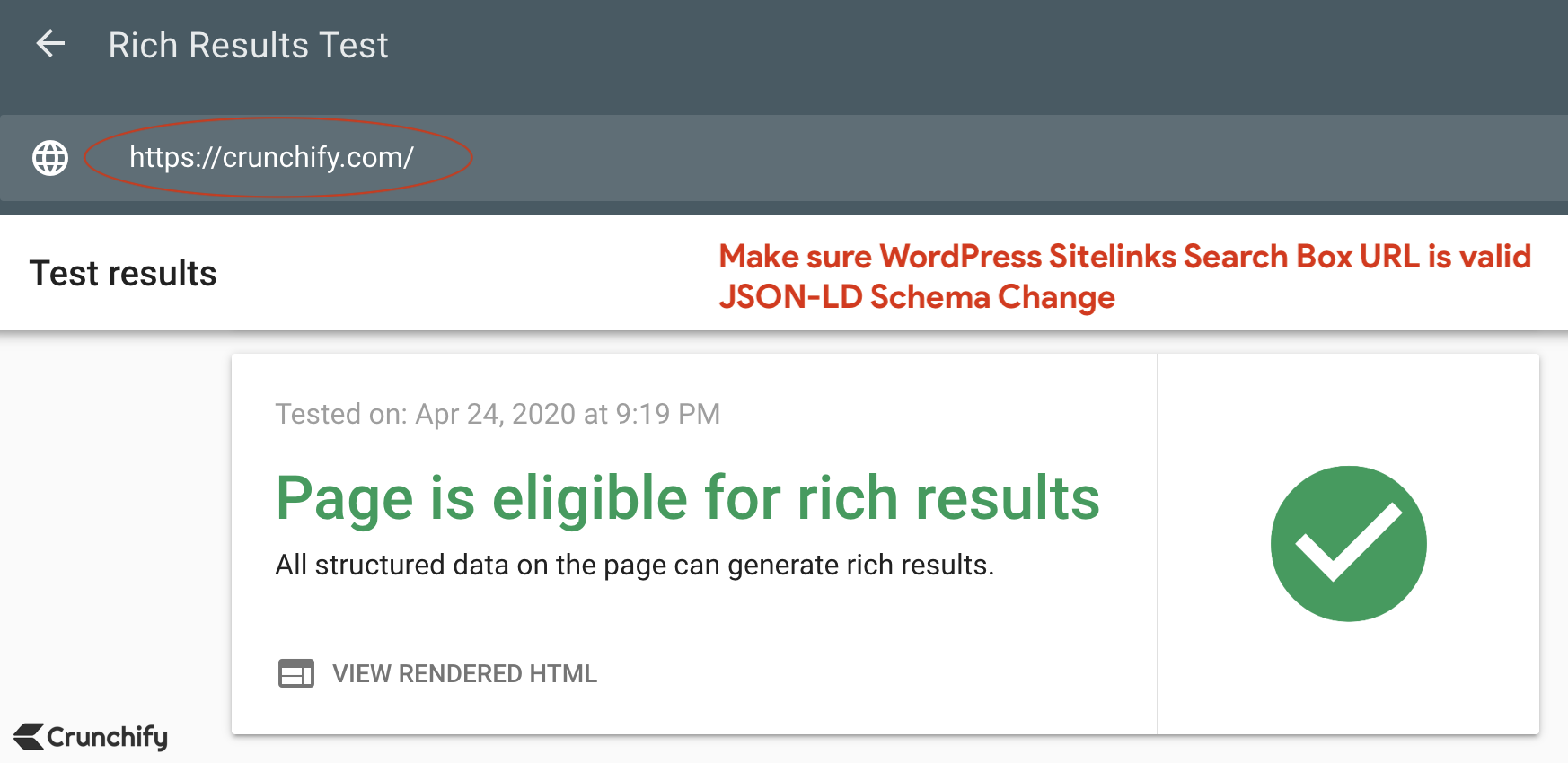
Google admite de forma predeterminada el Sitelinks search box . Pero debemos asegurarnos de que esté configurado correctamente en el sitio de WordPress.
¿Qué es el cuadro de búsqueda de enlaces de sitio?
Como puede ver a continuación, el cuadro de búsqueda de Sitelink es un cuadro de búsqueda que ayuda a los usuarios a buscar cualquier término de forma muy rápida.
No tienen que ir a su sitio para buscar. El resultado aparece en la propia página de resultados de búsqueda de Google (SERP).
Le da al usuario sugerencias de búsqueda en tiempo real.
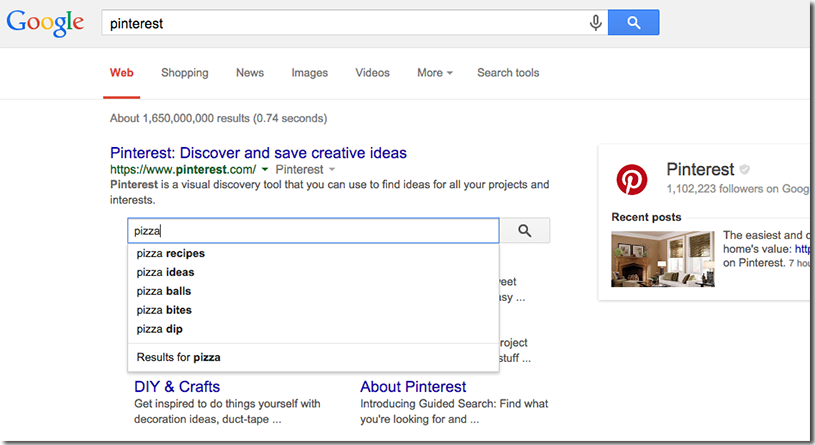
Hoy en broken , al analizar otros problemas, descubrimos que nuestro cuadro de búsqueda de enlaces de sitios no funcionaba.
Tomó algo de tiempo, pero arreglamos la URL del cuadro de búsqueda de enlaces de sitio en Crunchify. Me gustaría compartir los mismos consejos con todos los lectores de Crunchify.
Paso 1. Instalar el complemento SEO de WordPress
Asegúrese de haber instalado el complemento Yoast SEO WordPress. All in One SEO Pack también es compatible con JSON-LD y el cuadro de búsqueda de enlaces de sitio de forma predeterminada.
Estamos usando el mismo desde los últimos años y hasta ahora es bueno. De forma predeterminada, el complemento Yoast SEO agrega el JSON-LD schema markup en cada una de sus páginas. Simplemente active el complemento y estará listo para esperar su página de búsqueda personalizada.
¿Qué es JSON-LD?
JSON-LD significa
JavaScript Object Notation for Linked Data, que consiste en matrices multidimensionales).
Aquí hay un ejemplo de JSON-lD de home page de Crunchify:
|
1 2 3 4 5 6 7 8 9 10 11 12 13 14 15 16 17 18 19 20 21 22 23 24 25 26 |
{ "@context" : "https://schema.org" , "@graph" : [ { "@type" : "WebSite" , "@id" : "https://crunchify.com/#website" , "url" : "https://crunchify.com/" , "name" : "Crunchify" , "inLanguage" : "en-US" , "description" : "Largest free Technical and Blogging resource site for Beginner. We help clients transform their great ideas into reality!" , "potentialAction" : [ { "@type" : "SearchAction" , "target" : "https://crunchify.com/search/?q={search_term_string}" , "query-input" : "required name=search_term_string" } ] } , { "@type" : "CollectionPage" , "@id" : "https://crunchify.com/#webpage" , "url" : "https://crunchify.com/" , "name" : "Crunchify \u2022 Largest free Technical and Blogging resource site for Beginner. We help clients transform their great ideas into reality!" , "isPartOf" : { "@id" : "https://crunchify.com/#website" } , "inLanguage" : "en-US" , "description" : "Largest free Technical, Blogging resource site for Beginners. We help clients transform their great ideas into reality!" } ] } |
Aquí hay un ejemplo de JSON-LD en una publicación de blog post de muestra:
|
1 2 3 4 5 6 7 8 9 10 11 12 13 14 15 16 17 18 19 20 21 22 23 24 25 26 27 28 29 30 31 32 33 34 35 36 37 38 39 40 41 42 43 44 45 46 47 48 49 50 51 52 53 54 55 56 57 58 59 |
{ "@context" : "https://schema.org" , "@graph" : [ { "@type" : "WebSite" , "@id" : "https://crunchify.com/#website" , "url" : "https://crunchify.com/" , "name" : "Crunchify" , "inLanguage" : "en-US" , "description" : "Largest free Technical and Blogging resource site for Beginner. We help clients transform their great ideas into reality!" , "potentialAction" : [ { "@type" : "SearchAction" , "target" : "https://crunchify.com/search/?q={search_term_string}" , "query-input" : "required name=search_term_string" } ] } , { "@type" : "ImageObject" , "@id" : "https://crunchify.com/step-by-step-guide-to-enable-https-or-ssl-correct-way-on-apache-tomcat-server-port-8443/#primaryimage" , "inLanguage" : "en-US" , "url" : "https://cdn.crunchify.com/wp-content/uploads/2020/04/Apache-tomcat-running-on-port-8443-over-HTTPS.png" , "width" : 1261 , "height" : 451 , "caption" : "Apache tomcat running on port 8443 over HTTPS" } , { "@type" : "WebPage" , "@id" : "https://crunchify.com/step-by-step-guide-to-enable-https-or-ssl-correct-way-on-apache-tomcat-server-port-8443/#webpage" , "url" : "https://crunchify.com/step-by-step-guide-to-enable-https-or-ssl-correct-way-on-apache-tomcat-server-port-8443/" , "name" : "Step by Step guide to Enable HTTPS or SSL correct way on Apache Tomcat Server - Port 8443 \u2022 Crunchify" , "isPartOf" : { "@id" : "https://crunchify.com/#website" } , "inLanguage" : "en-US" , "primaryImageOfPage" : { "@id" : "https://crunchify.com/step-by-step-guide-to-enable-https-or-ssl-correct-way-on-apache-tomcat-server-port-8443/#primaryimage" } , "datePublished" : "2020-04-24T06:08:30+00:00" , "dateModified" : "2020-04-24T17:44:01+00:00" , "author" : { "@id" : "https://crunchify.com/#/schema/person/b40f3806c0a1ef3372253a9198e0562f" } , "description" : "It's been almost 12 years I started using Apache Tomcat. I believe when I did my 1st under grade project, it was on Tomcat version 1.x. Now it's already" , "potentialAction" : [ { "@type" : "ReadAction" , "target" : [ "https://crunchify.com/step-by-step-guide-to-enable-https-or-ssl-correct-way-on-apache-tomcat-server-port-8443/" ] } ] } , { "@type" : [ "Person" ] , "@id" : "https://crunchify.com/#/schema/person/b40f3806c0a1ef3372253a9198e0562f" , "name" : "App Shah" , "image" : { "@type" : "ImageObject" , "@id" : "https://crunchify.com/#authorlogo" , "inLanguage" : "en-US" , "url" : "https://secure.gravatar.com/avatar/d8c1b220ca438566d5e5d0e70be7ef5e?s=96&d=mm&r=g" , "caption" : "App Shah" } , "description" : "I'm an Engineer by profession, Blogger by passion & Founder of Crunchify, LLC, the largest free blogging & technical resource site for beginners. Love SEO, SaaS, #webperf, WordPress, Java. With over <a href=\"https://crunchify.com/advertise/\" target=\"_blank\" rel=\"noopener noreferrer\">16 millions+</a> pageviews/month, Crunchify has changed the life of over thousands of individual around the globe teaching Java & Web Tech for FREE. Get latest update on <a target=\"_blank\" href=\"https://www.facebook.com/Crunchify\" class=\"crunchify-social-icon-facebook\" rel=\"noopener noreferrer\"><i class=\"fab fa-facebook\" style=\"margin: 0px 5px\"></i></a> and <a target=\"_blank\" href=\"https://twitter.com/Crunchify\" class=\"crunchify-social-icon-twitter\" rel=\"noopener noreferrer\"><i class=\"fab fa-twitter\" style=\"margin: 0px 0px 0px 5px;\"></i></a>.\r\n\r\n<div style=\"clear:both\"></div>" , "sameAs" : [ "https://facebook.com/Crunchify" , "https://twitter.com/Crunchify" ] } ] } |

Paso 2. Validar URL de búsqueda de enlaces de sitio
Asegúrese de haber especificado correct Sitelinks search URL . Las líneas 10 a 14 están resaltadas en el código anterior. Revisa otra vez, por favor.
Por defecto, Yoast SEO agrega la siguiente URL.
-
"target": "https://crunchify.com/?s={search_term_string}"
Note:Si no ha configurado la búsqueda personalizada de Google, está bien. No tienes que modificar nada. Pero sugeriría ir con la configuración de resultados de la Búsqueda personalizada de Google basada en los últimos 6 años de experiencia. La experiencia del usuario y la calidad de los resultados de búsqueda es mucho mejor que la búsqueda predeterminada de Google.
Paso 3. Cambiar la URL de búsqueda de destino
En Crunchify, estamos usando la configuración de búsqueda personalizada de Google. Y, por lo tanto, la URL de destino predeterminada no funcionará para nosotros.
Nuestra URL de búsqueda personalizada es:
-
https://crunchify.com/search/?q=java
¿Cómo cambiar la URL en el marcado de esquema de Yoast SEO?
Agregue el siguiente fragmento de código al archivo functions.php de su tema y guarde los cambios.
|
1 2 3 4 5 |
// Yoast - change ld+json search url function crunchify_change_json_ld_search_url ( ) { return trailingslashit ( home_url ( ) ) . 'search/?q={search_term_string}' ; } add_filter ( 'wpseo_json_ld_search_url' , 'crunchify_change_json_ld_search_url' ) ; |
Este fragmento de código reemplazará y actualizará la URL de búsqueda correcta para usted:
Aquí hay una URL actualizada:
-
"target": "https://crunchify.com/search/?q={search_term_string}"
Etapa 4. Espera unas semanas
Ahora es el momento de esperar algunas semanas y verificar nuevamente el resultado en la página de resultados de búsqueda de Google. Ver resultado en vivo. Hicimos cambios el 24 de abril de 2020 y Google comenzó a reconocer el cambio de URL inmediatamente después de eso.
Aquí hay una URL: https://search.google.com/search-console/sitelinks-searchbox. Seleccione una propiedad y debería ver el resultado.
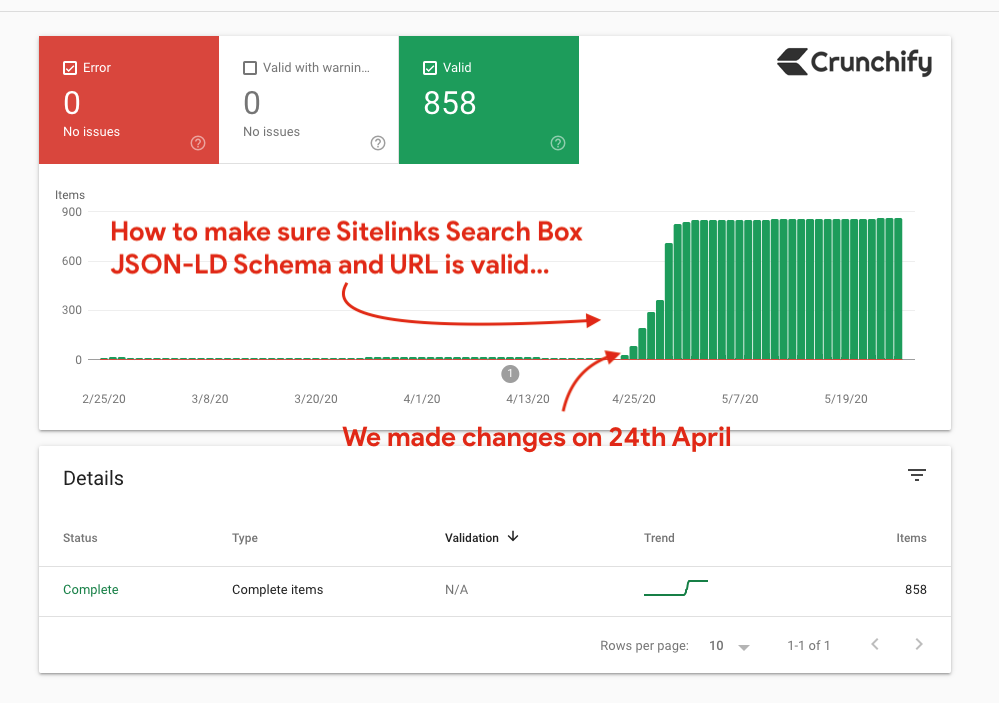
Aquí hay un ejemplo del resultado de búsqueda de Crunchify Sitelink.
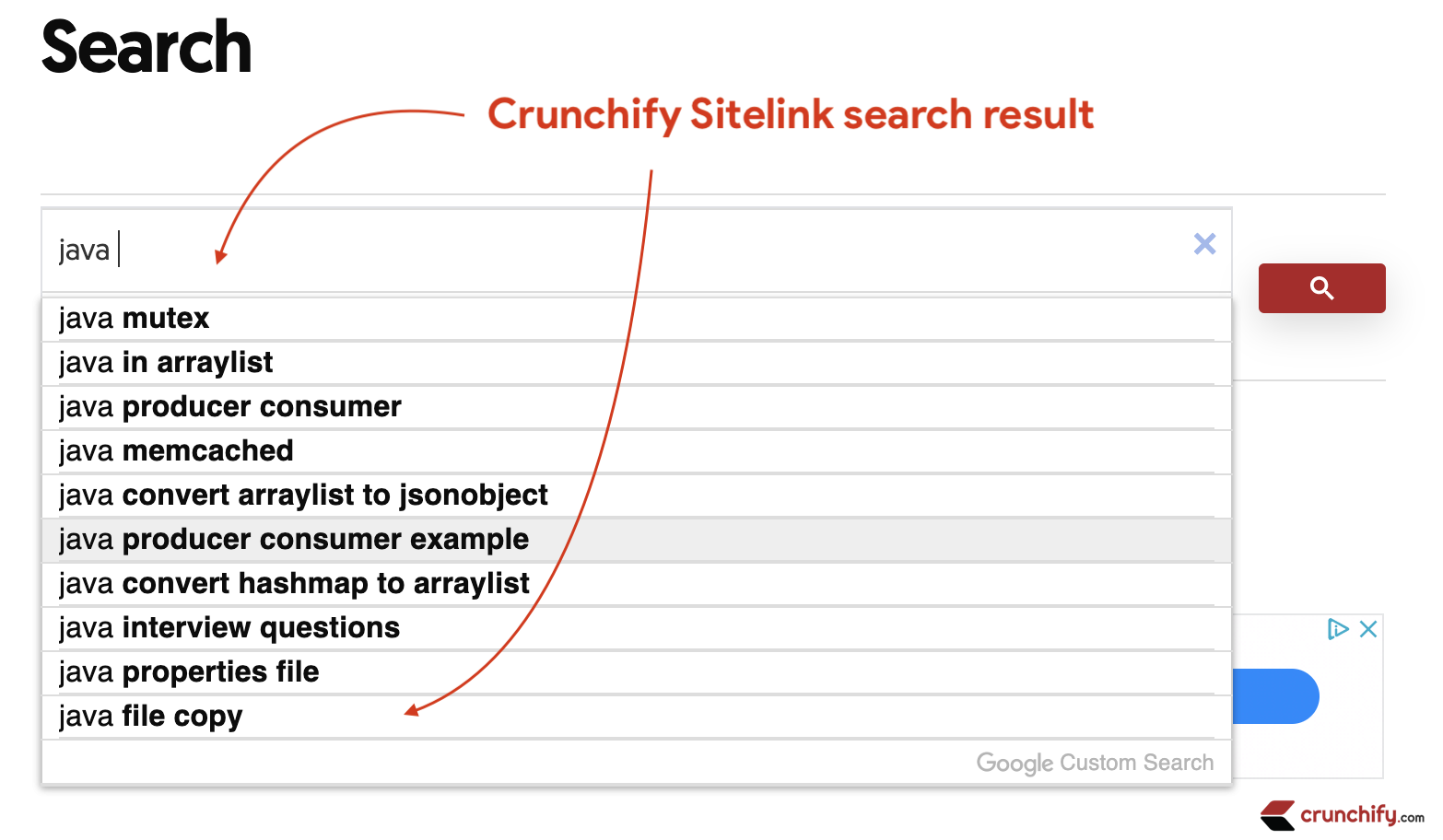
Aquí hay más detalles:
¿Interesado en aprender más sobre datos estructurados?
¿Dónde insertarlo en una página?
JSON-LD?@JohnMu lo tiene cubierto en el #AskGoogleWebmasters de esta semana.Échale un vistazo → https://t.co/b7utqUQf0m pic.twitter.com/iYxgtZGRrr
— Webmasters de Google (@googlewmc) 11 de septiembre de 2019
Espero que este tutorial lo ayude a solucionar cualquier problema que pueda tener con el marcado de esquema del cuadro de búsqueda de Google Sitelinks JSON-LD. Feliz blogueo.
